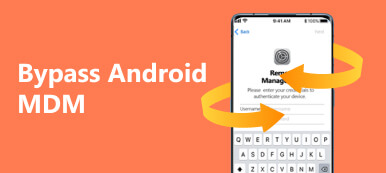Hoe gaat het met u FRP-bypass of Google-verificatie verwijderen na een fabrieksreset? FRP staat bekend als Factory Reset Protection, een Android-beveiligingsfunctie die ongeautoriseerde toegang voorkomt na het herstellen van de fabrieksinstellingen. Maar wanneer u uw Android-telefoon moet upgraden, verkopen of zelfs in een onveilige omgeving moet gebruiken, moet u de FRP-vergrendeling vooraf uitschakelen of omzeilen. Lees meer over de FRP-ontgrendelingsmethoden om de Factory Reset Protection te omzeilen en de verloren gegevens na het proces uit het artikel te herstellen.

- Deel 1: Wat is een fabrieksresetbeveiliging
- Deel 2: De eenvoudigste manier om FRP te verwijderen
- Deel 3: Hoe FRP Google-accountverificatie te omzeilen na reset
- Deel 4: Android-gegevens herstellen van FRP Bypass
- Deel 5: Veelgestelde vragen over het omzeilen van Google Lock
Deel 1: Wat is een fabrieksresetbeveiliging
Factory Reset Protection is een beveiligingsfunctie van Android-apparaten. Nadat u een Google-account op het apparaat heeft ingesteld, moet u de accountgegevens opgeven als u het apparaat wilt ontgrendelen nadat het apparaat is teruggezet naar de fabrieksinstellingen. Het is de reden dat u FRP moet omzeilen als uw telefoon FRP-vergrendeld is.
Als uw Google-account is vergrendeld en niet kan worden geverifieerd, kunt u hier concrete stappen vinden om Google Verification te omzeilen na een fabrieksreset. De Google Verification-code is een dynamische wachtwoordtoolkit van Google Verifier, die een vergelijkbaar werkprincipe heeft als dynamische SMS-verificatie. Na binding wordt elke 30 seconden een dynamische verificatiecode gegenereerd. Maak u geen zorgen als u het wachtwoord van uw Google-account vergeet, want er zijn krachtige methoden om Android 15/16 FRP eenvoudig te omzeilen.
Deel 2: De eenvoudigste manier om FRP te verwijderen
Hoewel FRP lastig kan zijn als u het wachtwoord van uw Google-account niet weet, kunt u FRP eenvoudig omzeilen met een computer. Apeaksoft Android-ontgrendeling is een zeer krachtig desktopprogramma om Android 15/16 FRP-bypass te vervullen. U hebt alleen een USB-kabel nodig om het programma te helpen uw telefoon te herkennen, en dan omzeilt het FRP met slechts één klik.
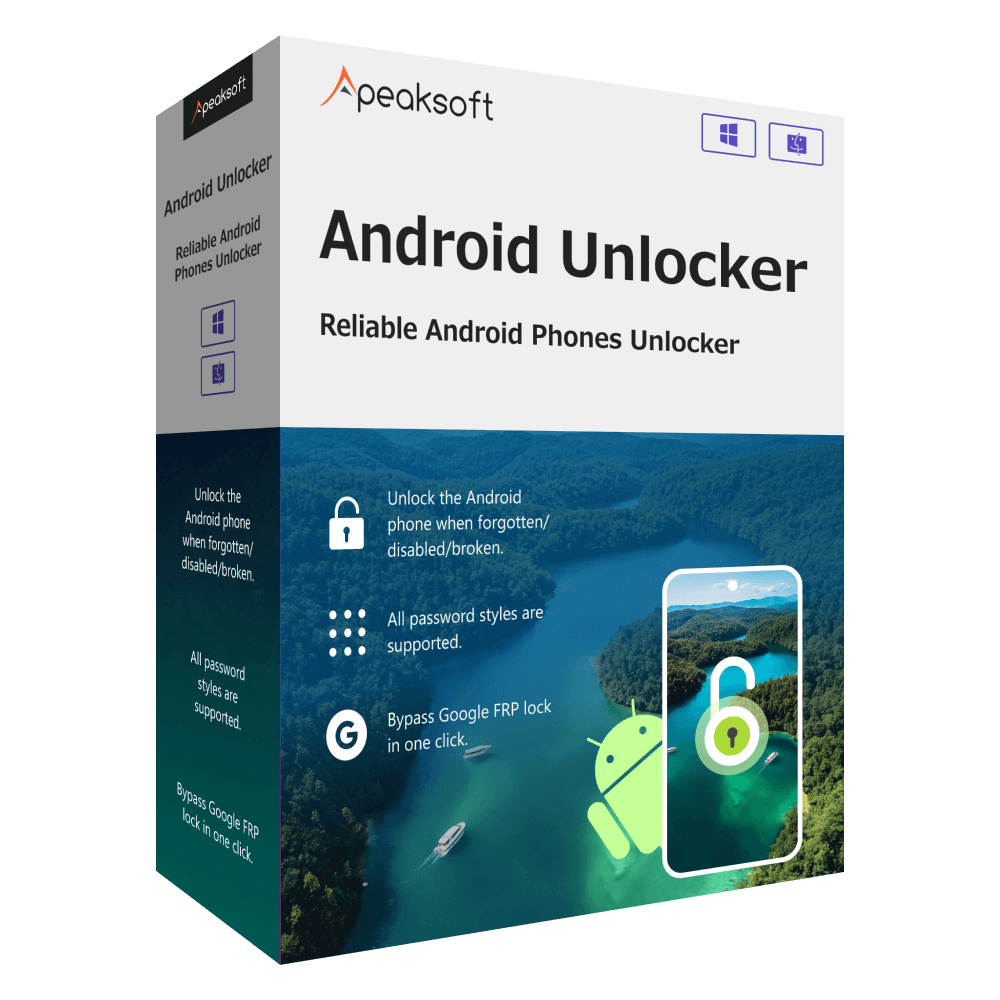
4,000,000 + downloads
Omzeil de Google FRP-vergrendeling met één klik.
Ondersteunt de meeste Android-apparaten, zoals Samsung, Huawei, Motorola, etc.
Ondersteunt bijna alle Android-versies (6.0 en hoger)
Intuïtieve interface en duidelijke functietoetsen.
Stap 1Ontvang een gratis download van Apeaksoft Android-ontgrendeling via de bovenstaande link en selecteer vervolgens de Omzeil Google FRP-vergrendeling optie op de hoofdinterface.

Stap 2Sluit je apparaat aan en kies het model van je telefoon. Soms wordt je telefoonmodel automatisch herkend. Controleer het en klik. Nu overslaan.

Stap 3Volg de instructies op het scherm om het FRP-slot eenvoudig te verwijderen.
Deel 3: Hoe FRP Google-accountverificatie te omzeilen na reset
Zoals hierboven vermeld, is het Google-account de belangrijkste FRP om de veiligheid en beveiliging van het Android-apparaat te garanderen. Het voorkomt dat Android-telefoons werken wanneer uw Google-account wordt gestolen of verloren gaat. De belangrijke gegevens op de telefoon worden op deze manier beschermd.
Als u Factory Reset Protection niet uitschakelt of omzeilt voordat u de fabrieksinstellingen terugzet, wordt het Google-account vergrendeld. Wat het geval betreft, je zit vast aan de Verifieer uw account pagina, die laat zien dat u moet inloggen met het Google-account dat op het vorige apparaat is gesynchroniseerd.
Hoe FRP te omzeilen via Google Keyboard
Google-toetsenbord is een virtueel toetsenbord voor iOS- en Android-apparaten. Hiermee kunt u zoekopdrachten op het web, afbeeldingen of zelfs emoji uitvoeren zonder het toetsenbord te verlaten. U kunt het gebruiken om de FRP Google-accountverificatie te omzeilen na een fabrieksreset. Leer meer over het proces zoals hieronder.
Stap 1Nadat je je Android-telefoon opnieuw hebt ingesteld, kun je een taal kiezen en verbinding maken met een wifi-netwerk. Ga naar de inlogpagina van het Google-account en u ziet het toetsenbord op het scherm. U moet op de klikken @ symbool op uw toetsenbord en houd het vervolgens ingedrukt tot de Instellingen venster verschijnt, selecteer vervolgens de Google-toetsenbordinstellingen optie.
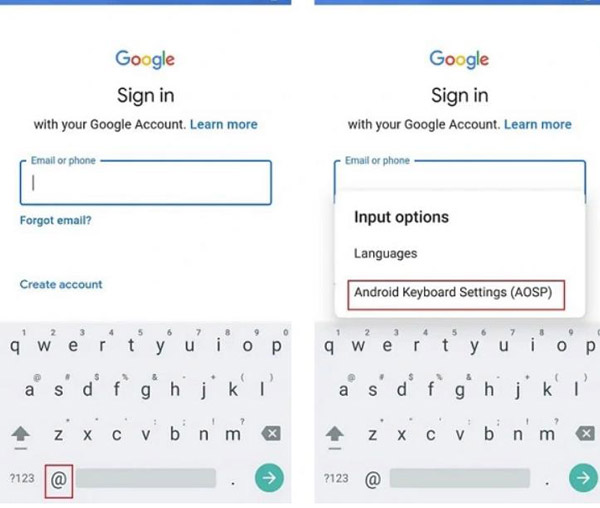
Stap 2Klik op de drie stippen in de rechterbovenhoek en selecteer de Hulp en feedback keuze. U kunt de Google-toetsenbord gebruiken optie in de helpsectie. Klik daarna op een willekeurige tekst op de pagina, houd deze vast en klik vervolgens op de Zoeken op het web optie.
Stap 3Typ de Instellingen optie totdat de zoekbalk verschijnt en naar beneden gaat naar het menu om de . te vinden Over de telefoon optie. Hier moet je de vinden Bouw nummer optie en klik er 7 keer op, waardoor de Ontwikkelaarsopties knop.
Stap 4Daarna moet u terugkeren naar het menu en naar de Ontwikkelaar optievenster, klik op de OEM ontgrendeling knop om te ontgrendelen, en je moet op de klikken terug knop tweemaal om FRP te omzeilen. U moet het mobiele apparaat opnieuw opstarten en verbinding maken met een Wi-Fi-netwerk.
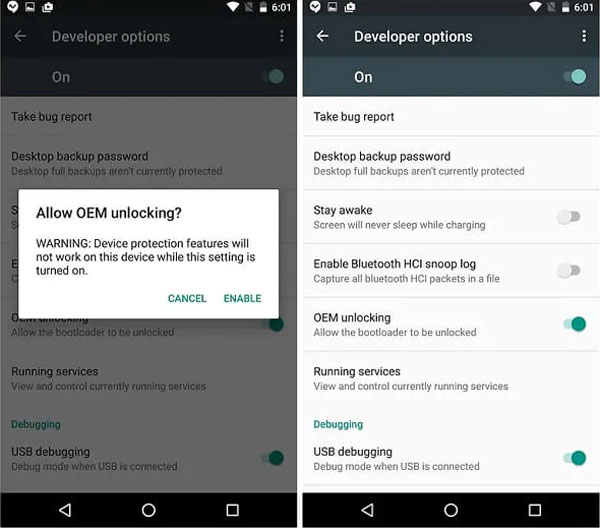
Stap 5Voeg gewoon een nieuw Google-account toe of gebruik een ander account zodra u de FRP Google-accountverificatie met succes hebt omzeild. Het is gemakkelijk om de Google-accountverificatie te omzeilen en het Google-account daarna met het apparaat te verbinden.
Deel 4: Android-gegevens herstellen van FRP Bypass
Nadat u FRP hebt omzeild en toegang hebt gekregen tot uw Android-telefoon, moet u de verloren gegevens herstellen na het terugzetten naar de fabrieksinstellingen. Apeaksoft Android Data Recovery is een geavanceerd gegevensherstel om de verwijderde of verloren gegevens van Android-telefoons te herstellen en te exporteren. Het scant automatisch naar verloren en ontbrekende bestanden om verloren gegevens op het interne geheugen/SD-kaart/simkaart te herstellen, inclusief contacten, berichten, video's, foto's, documenten, accountinformatie, enzovoort. Dankzij de alleen-lezen scanalgoritmen zorgt het ervoor dat gegevens na herstel ongewijzigd blijven.

4,000,000 + downloads
Herstel de verloren of verwijderde gegevens na FRP-bypass of fabrieksreset.
Bekijk, maak een back-up en herstel de belangrijke Android-bestanden efficiënt.
Maak eenvoudig een back-up en beheer de verloren of verwijderde bestanden op uw computer.
Compatibel met de meeste Android-telefoons, tablets en SD-kaarten.
Stap 1Verbind je Android-telefoon met de computer met de originele USB-kabel. Nadat u Apeaksoft . hebt geïnstalleerd Android Data Recovery, kunt u het programma starten en het Android Data Recovery-menu kiezen om de bestanden op te halen.

Stap 2Kies de bestandstypen die u wilt herstellen voordat u op de klikt Volgende knop, zoals de Contacten, Berichten, WhatsApp en andere. Daarna zal het programma de informatie van uw Android-apparaat controleren en uw gegevens op uw Android-apparaat scannen.

Stap 3Er verschijnt een venster waarin u de FoneGo-app kunt autoriseren. Hiermee heeft het programma gewoon toegang tot de gegevens op uw telefoon. Nadat het de . toont Succesvolle autorisatie bericht voor de onderdelen die u wilt scannen, kunt u klikken op de Scan geautoriseerde bestanden knop.

Stap 4De verloren gegevens na de FRP-bypass of fabrieksreset worden hersteld in de linkerbalk. Nadat u hebt besloten welke gegevens u wilt herstellen, klikt u op de Herstellen knop in de rechterbenedenhoek om te beginnen. Het zal de bestanden dienovereenkomstig herstellen naar de doelmap op uw computer. Het is ook een goede manier om maak een back-up van uw Android op uw pc.

Deel 5: Veelgestelde vragen over het omzeilen van Google Lock
Is het mogelijk om FPR Google Verification volledig te verwijderen op Android?
Ja. Maar vanwege de verschillende OS-versies en Android-modellen kunnen de methoden om Google FPR te verwijderen of te omzeilen verschillen. U kunt Google-inloggegevens, Odin 3 of andere oplossingen gebruiken om de Google-verificatie dienovereenkomstig van uw Android-telefoon te verwijderen.
Hoe vind je het verloren Google-account en wachtwoord?
Als u Google FRP niet wilt overslaan, kunt u het Google-account en wachtwoord ophalen via de Google-accountherstel pagina. Daarna kunt u klikken op de Ik ken mijn wachtwoord niet optie om het wachtwoord van uw Google-account te herstellen/resetten.
Verwijdert Factory Reset het Google-account?
Met Factory Reset kunt u alleen het Google-account van de Android-telefoon verwijderen. Het Google-account is echter nog steeds toegankelijk met alle informatie. U kunt inloggen op het account met hetzelfde e-mailadres en wachtwoord dat u hebt gebruikt om het account aan te maken.
Is het legaal om de FRP te omzeilen?
U mag de FRP-vergrendeling alleen op uw eigen Android-telefoon omzeilen of expliciete toestemming krijgen.
Conclusie
Hier zijn twee werkbare methoden om bypass FRP of Google-verificatie na een fabrieksreset. Google Keyboard is een veelgebruikte oplossing die u kunt overwegen, maar om een hoog succespercentage te garanderen, moet u kiezen Apeaksoft Android-ontgrendeling om FRP-bypass te doen. Wanneer u enkele belangrijke bestanden verliest tijdens het omzeilen van de Factory Reset Protection, Apeaksoft Android Data Recovery is de beste keuze om ze terug te krijgen.